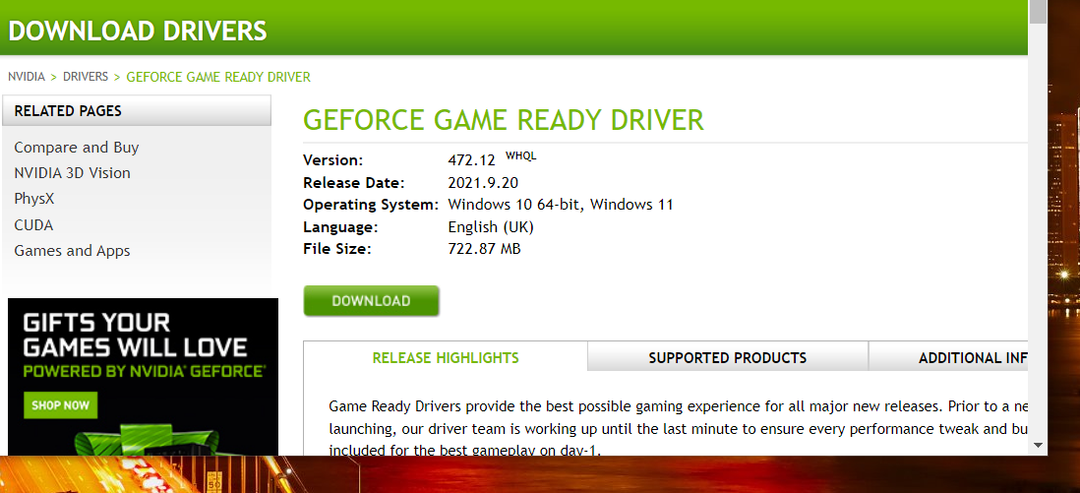- تعد برامج تشغيل بطاقة الرسومات القديمة والبرامج المتضاربة وحتى رفع تردد التشغيل على جهاز الكمبيوتر من الأسباب المحتملة لعدم عمل Forza Horizon 4 في نظام التشغيل Windows 11.
- قد يساعدك التمهيد النظيف لنظام التشغيل في حل هذه المشكلة في أي وقت من الأوقات.
- يمكنك أيضًا تحديث برامج تشغيل أجهزة معينة لإصلاح تعطل Forza Horizon 4 على نظام التشغيل Windows 11.
- تعد إعادة تعيين Horizon 4 أو التحقق من ملفات اللعبة حلاً محتملاً آخر يجب مراعاته.

Xالتثبيت عن طريق النقر فوق ملف التنزيل
تعمل هذه الأداة على إصلاح أخطاء الكمبيوتر الشائعة عن طريق استبدال ملفات النظام التي بها مشكلات بإصدارات العمل الأولية. كما أنه يبقيك بعيدًا عن أخطاء النظام ، وفيروسات الموت الزرقاء ، وإصلاحات الأضرار التي تسببها البرامج الضارة والفيروسات. إصلاح مشكلات الكمبيوتر وإزالة أضرار الفيروسات الآن في 3 خطوات سهلة:
- قم بتنزيل وتثبيت Fortect على جهاز الكمبيوتر الخاص بك.
- قم بتشغيل الأداة و ابدأ المسح للعثور على الملفات المعطلة التي تسبب المشاكل.
- انقر بزر الماوس الأيمن فوق ابدأ الإصلاح لإصلاح المشكلات التي تؤثر على أمان الكمبيوتر وأدائه.
- تم تنزيل Fortect بواسطة 0 القراء هذا الشهر.
Forza Horizon 4 هي لعبة سباق ساحرة على نظامي التشغيل Windows و Xbox. الآن يمكن للاعبين الاستمتاع به على Windows 11 أيضًا. ومع ذلك ، لا يعمل Horizon 4 دائمًا كما هو متوقع في أحدث نظام أساسي لسطح المكتب من Microsoft.
نشر بعض اللاعبين على منتدى دعم Microsoft حول عدم تشغيل Forza Horizon 4. بالنسبة لهم ، لا يتم تشغيل اللعبة في نظام التشغيل Windows 11 أو تستمر في الانهيار عند بدء تشغيلها على الأقل.
هل تحتاج إلى إصلاح Forza Horizon لا يعمل على Windows 11 أيضًا؟ إذا كان الأمر كذلك ، فقد تتمكن من القيام بذلك باستخدام الحلول المحتملة أدناه.
لماذا لا يعمل Forza Horizon 4 في Windows 11؟
أولاً ، تذكر أن جهاز الكمبيوتر الخاص بك يجب أن يفي بالحد الأدنى من متطلبات نظام Forza Horizon 4 لتشغيل اللعبة عليه.
إذا لم تعمل Forza Horizon 4 بعد شرائها وتنزيلها ، فتحقق جيدًا من متطلبات نظام اللعبة. توضح لقطة الشاشة أدناه متطلبات نظام اللعبة:
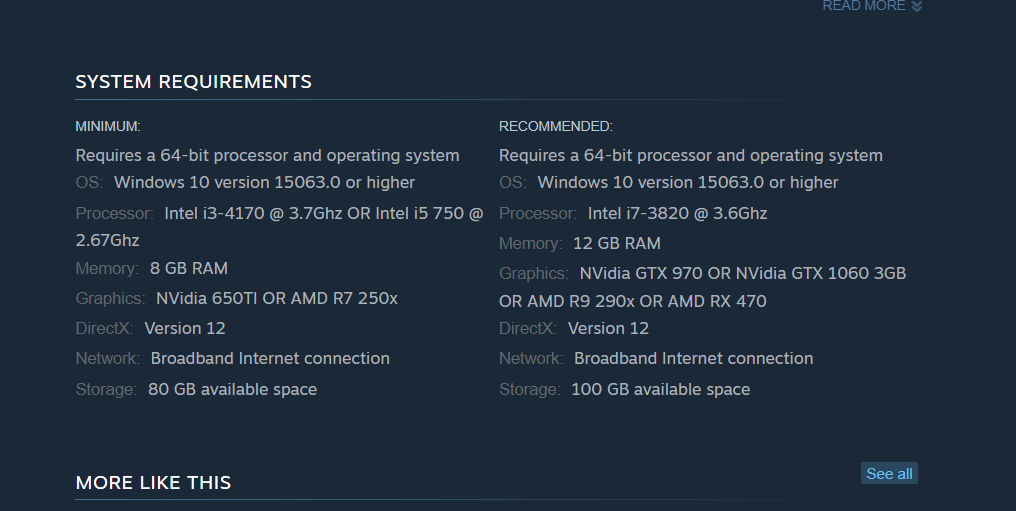
هل يلبي جهاز الكمبيوتر الخاص بك متطلبات النظام هذه؟ إذا لم يكن الأمر كذلك ، فستحتاج إلى ترقية أجهزة الكمبيوتر الخاص بك بحيث تفي بالمواصفات المذكورة. بدلاً من ذلك ، اطلب استرداد Microsoft Store أو Steam لـ Forza Horizon 4.
إذا كنت متأكدًا من أنه يفي بالحد الأدنى من متطلبات النظام لـ Horizon 4 ، فسيلزمك إجراء بعض تحرّي الخلل وإصلاحه. قد يكون الأمر أن تثبيت Forza Horizon 4 تالف بطريقة ما. في هذه الحالة ، قد تكون إعادة تعيين اللعبة أو إعادة تثبيتها هي أفضل رهان لك.
يحتوي Forza Horizon 4 على رسومات ثلاثية الأبعاد متقدمة جدًا. وبالتالي ، يجب أن يحتوي جهاز الكمبيوتر الخاص بك على برنامج تشغيل بطاقة رسومات محدث بشكل معقول لتلك اللعبة. إذا كان سطح المكتب أو الكمبيوتر المحمول لديك يحتوي على برنامج تشغيل GPU قديم إلى حد ما ، فقد يكون هذا هو السبب في أن اللعبة لا تعمل من أجلك.
تعد البرامج المتعارضة أيضًا سببًا شائعًا لتعطل Forza Horizon 4 على نظام التشغيل Windows 11. هناك عدد غير قليل من تطبيقات البرامج المعروفة بتعارضها مع اللعبة.
يمكن لبعض أدوات مكافحة الفيروسات التابعة لجهات خارجية إيقاف تشغيل Forza Horizon 4 عندما لا يكون مدرجًا في قوائم الاستبعاد الخاصة بهم.
كيف يمكنني إصلاح Forza Horizon 4 لا يتم تشغيله على Windows 11؟
1. قم بتشغيل Forza Horizon 4 كمسؤول
- انقر بزر الماوس الأيمن فوق اختصار سطح المكتب لـ Forza Horizon 4 وحدد ملكيات. إذا لم يكن لديك واحد ، فأضف اختصارًا له إلى سطح المكتب عن طريق سحب تطبيق Horizon 4 من ملف يبدأ قائمة طعام.
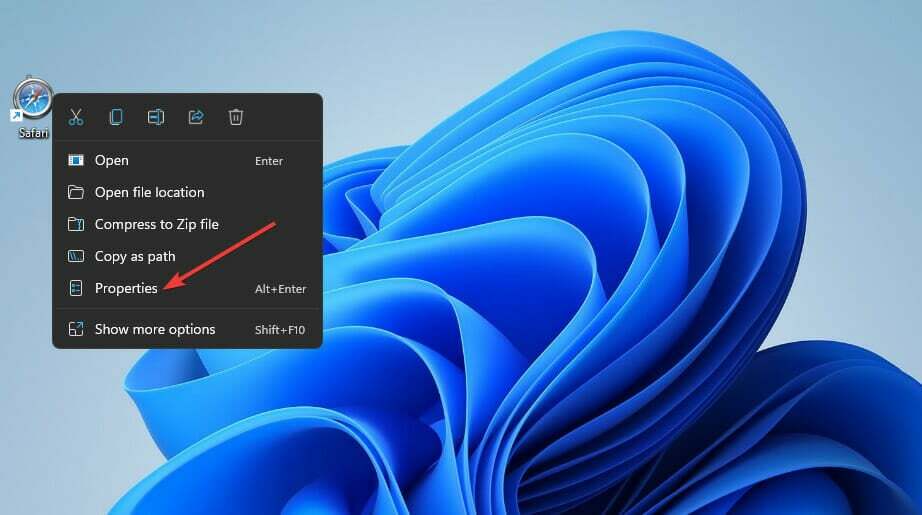
- انقر على التوافق علامة التبويب في نافذة خصائص اللعبة.
- حدد ملف تشغيل كمسؤول خانة الاختيار.
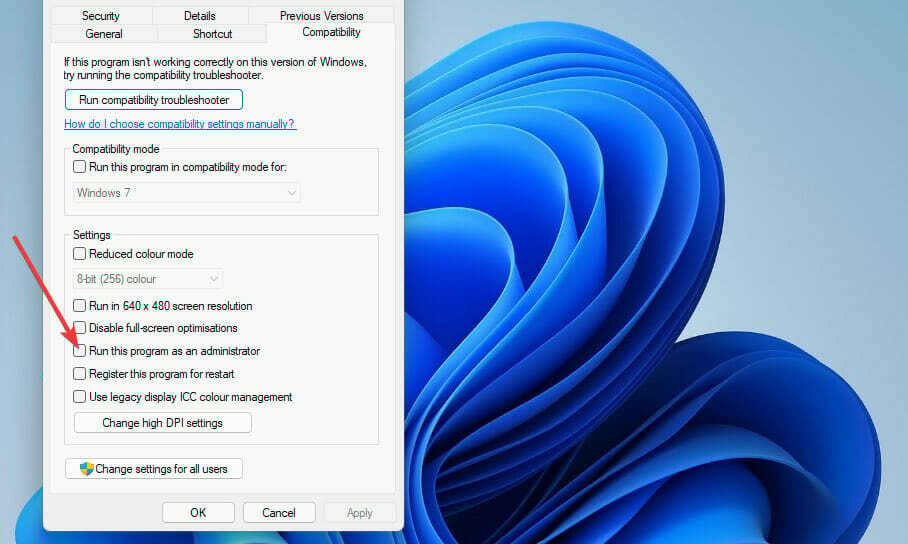
- اضغط على يتقدم زر وانقر نعم للخروج.
2. أعد تعيين تطبيق لعبة Forza Horizon 4
- أولاً ، انقر فوق ملف عدسة مكبرة رمز شريط المهام.
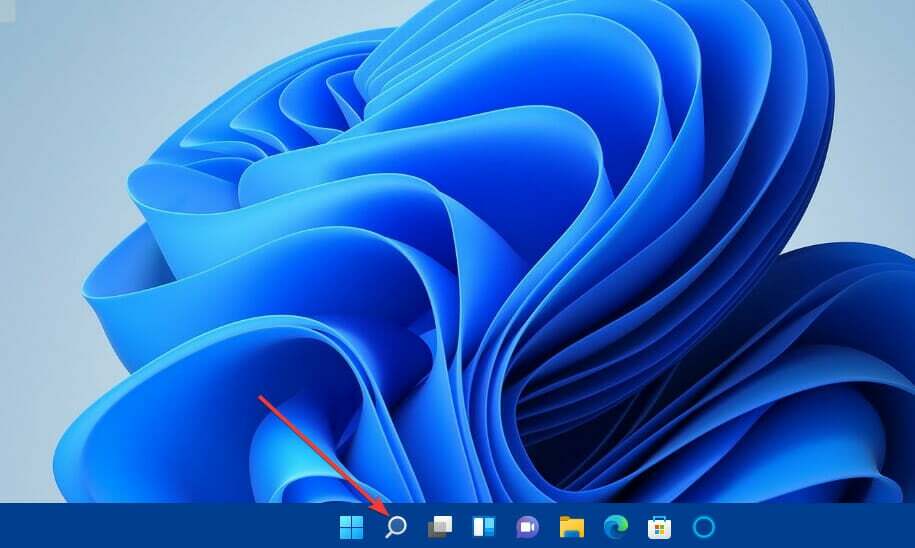
- اكتب في التطبيقات والميزات داخل مربع البحث.
- انقر على التطبيقات والميزات نتيجة البحث لفتح ذلك إعدادات فاتورة غير مدفوعة.
- ثم انقر فوق الزر ثلاثي النقاط على الجانب الأيمن من تطبيق Forza Horizon 4 المدرج.
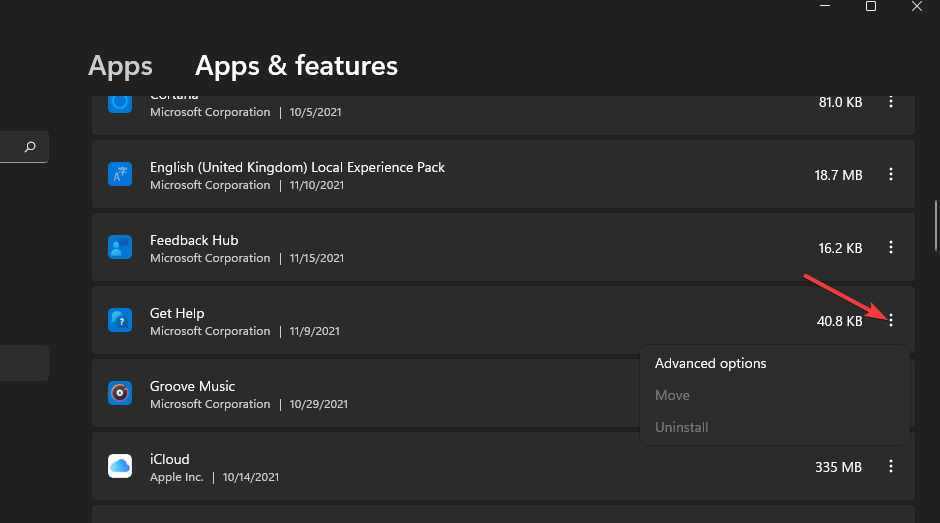
- يختار خيارات متقدمة لمشاهدتها.
- اضغط على إعادة ضبط زر اللعبة.
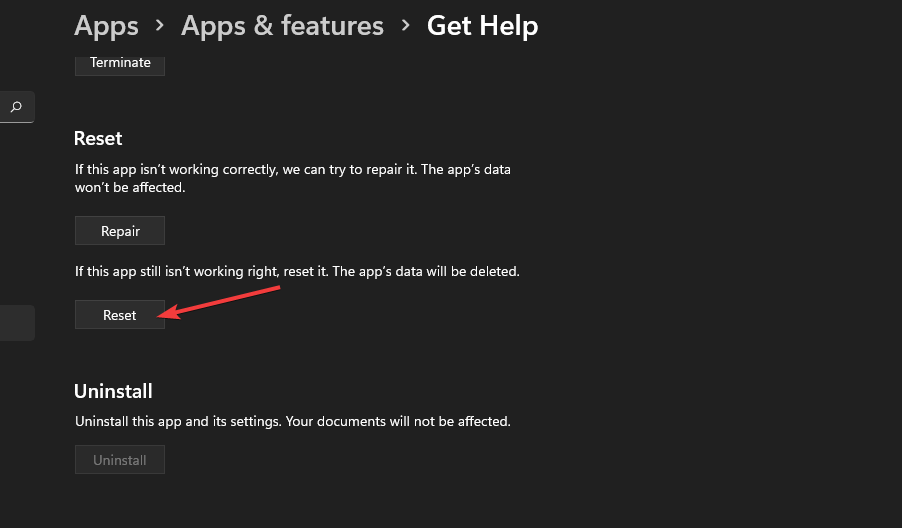
- انقر إعادة ضبط مرة أخرى.
3. التحقق من ملفات اللعبة (Steam Fix)
- افتح ال بخار برنامج عميل اللعبة.
- حدد ملف مكتبة علامة تبويب في بخار.
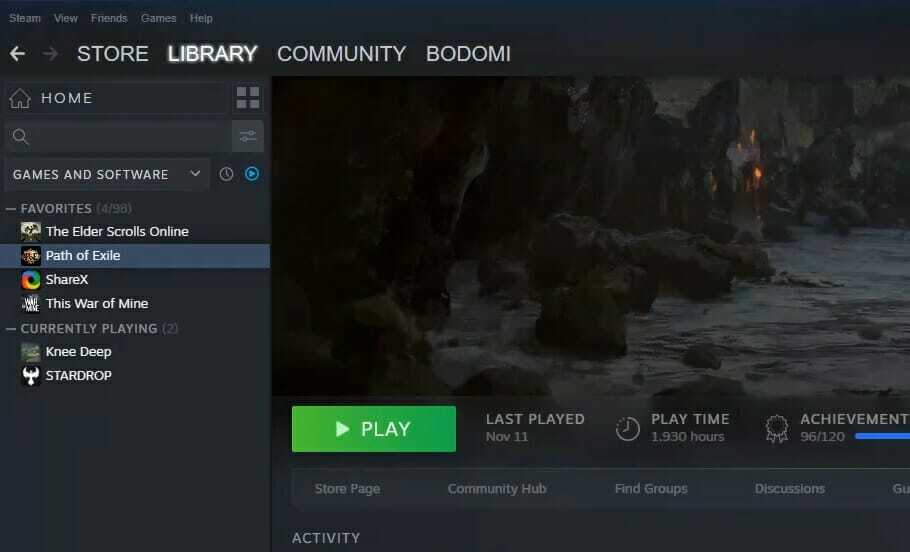
- انقر على اليمين فورزا هورايزن 4 لتحديد ملكيات خيار.
- انقر على ملفات محلية علامة التبويب في نافذة الخصائص.
- اضغط على تحقق من سلامة ملفات اللعبة زر لعملية التحقق.
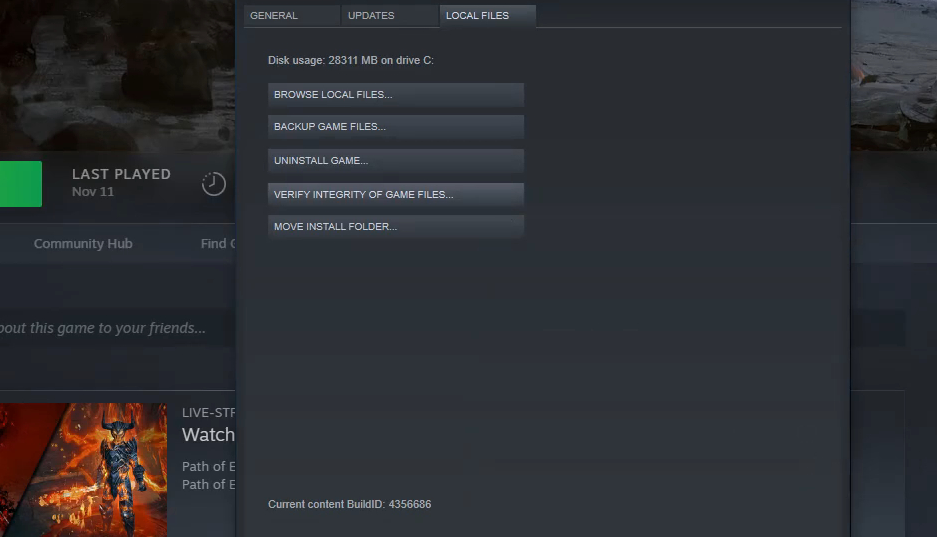
- انتظر حتى يصل التحقق من صحة ملفات Steam إلى 100 بالمائة ، ثم انقر فوق يغلق زر.
4. قم بتعطيل ميكروفون Horizon 4
- انقر على شبابيك رمز شريط المهام لفتح ملف يبدأ قائمة طعام.
- حدد ملف إعدادات اختصار التطبيق.
- انقر على الخصوصية و أمن فاتورة غير مدفوعة.
- بعد ذلك ، حدد ملف ميكروفون خيار الملاحة.
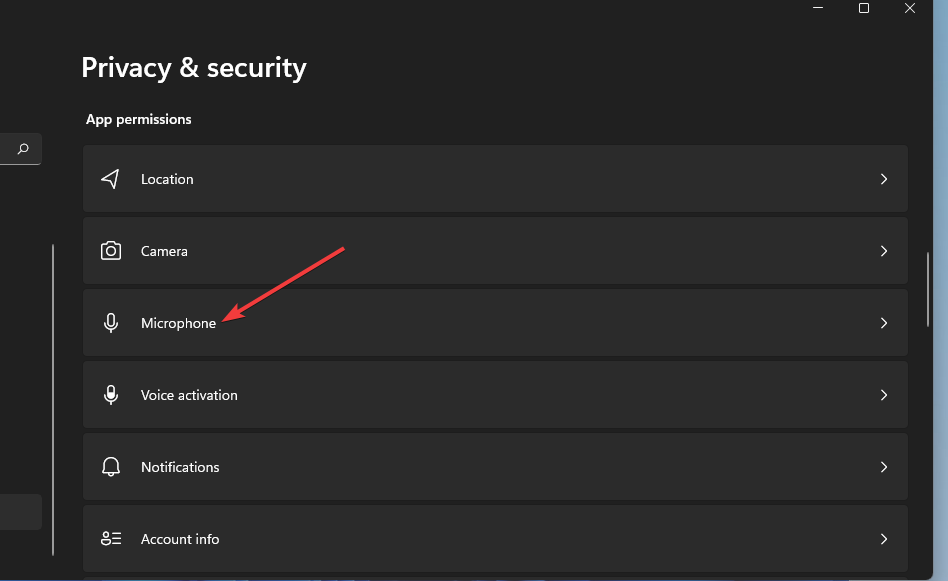
- ثم قم بتعطيل الميكروفون لتطبيق Forza 4 المدرج بالنقر فوق زر التبديل الخاص به.
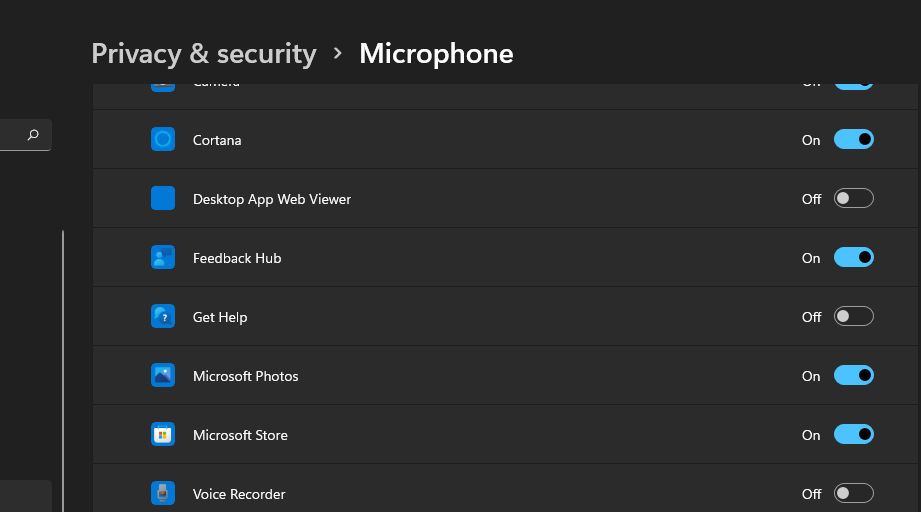
5. التراجع عن رفع تردد التشغيل على جهاز الكمبيوتر
يمكن أن يؤدي رفع تردد التشغيل على جهاز الكمبيوتر الخاص بك إلى تعطل Horizon 4 أو عدم تشغيله على الإطلاق. هل تم رفع تردد التشغيل عن معالج الكمبيوتر أو بطاقة الرسومات؟
إذا كان الأمر كذلك ، فيجب عليك الآن التراجع عن رفع تردد التشغيل الذي طبقته عن طريق إعادة تعيين وحدة المعالجة المركزية ووحدة معالجة الرسومات إلى إعداداتهما الافتراضية. قد تتمكن من استعادة الإعدادات الافتراضية عن طريق تحديد خيارات معينة ضمن برنامج رفع تردد التشغيل الخاص بك.
على سبيل المثال ، يمكنك النقر فوق ملف إعادة ضبط زر لعكس تغييرات GPU. ومع ذلك ، قد يحتاج بعض المستخدمين إلى إدخال إعدادات BIOS (نظام إخراج الإدخال الأساسي) للتراجع عن رفع تردد التشغيل.
بعد إجراء هذه التغييرات ، تحقق مما إذا كان Forza Horizon 4 الذي لم يتم تشغيله على نظام التشغيل Windows 11 قد انتهى أم لا.
6. حدد إعدادات طاقة عالية الأداء
- افتح نظام التشغيل Windows 11 يبحث أداة بالضغط على شبابيك + س اختصار لوحة المفاتيح.
- مدخل لوحة التحكم في مربع نص البحث للعثور عليه.
- ثم اضغط لوحة التحكم في أداة البحث.
- حدد ملف الأجهزة والصوت فئة.
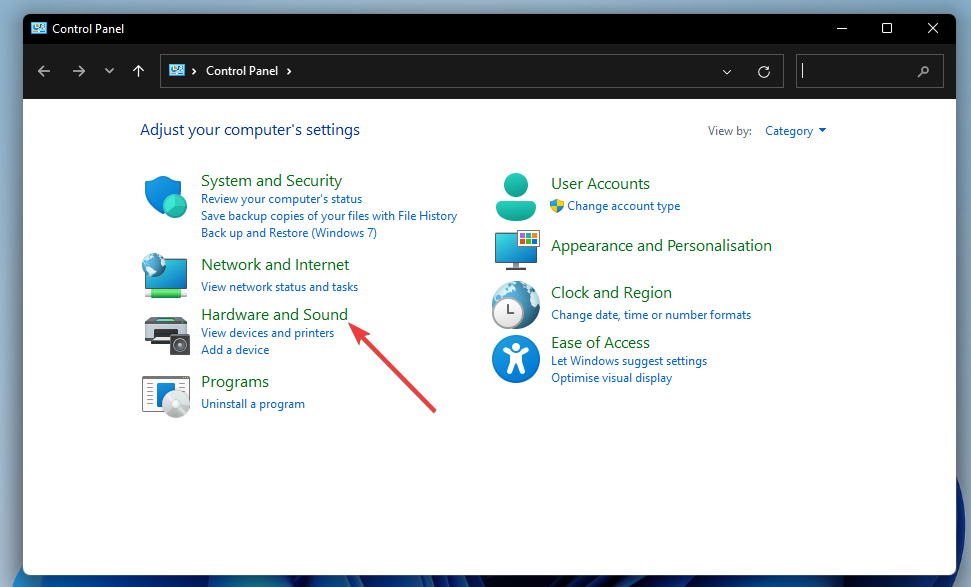
- انقر خيارات الطاقة لعرض تلك الإعدادات.
- ثم حدد ملف أداء عالي زر الراديو.
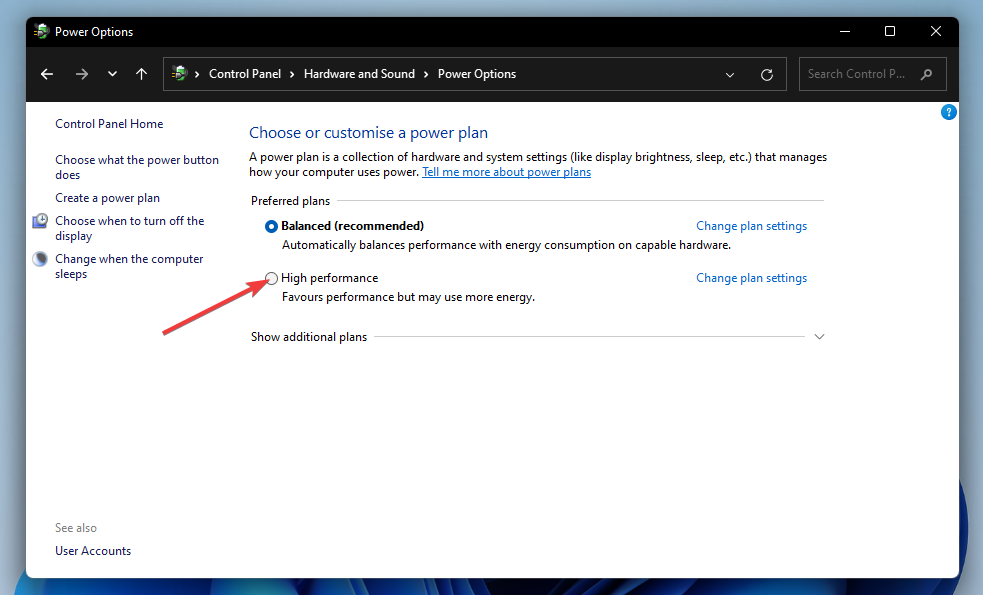
- أقفل ال لوحة التحكم، وانقر قوة، ثم اغلق على ال يبدأ القائمة لإعادة التشغيل.
7. قم بتحديث برنامج تشغيل بطاقة الرسومات بجهاز الكمبيوتر الخاص بك
- افتح ملف AMD أو سائق نفيديا قم بتنزيل صفحة الويب في مستعرض بناءً على بطاقة الرسومات الموجودة في جهاز الكمبيوتر الخاص بك.
- حدد طراز بطاقة الرسومات ونظام التشغيل Windows في القوائم.
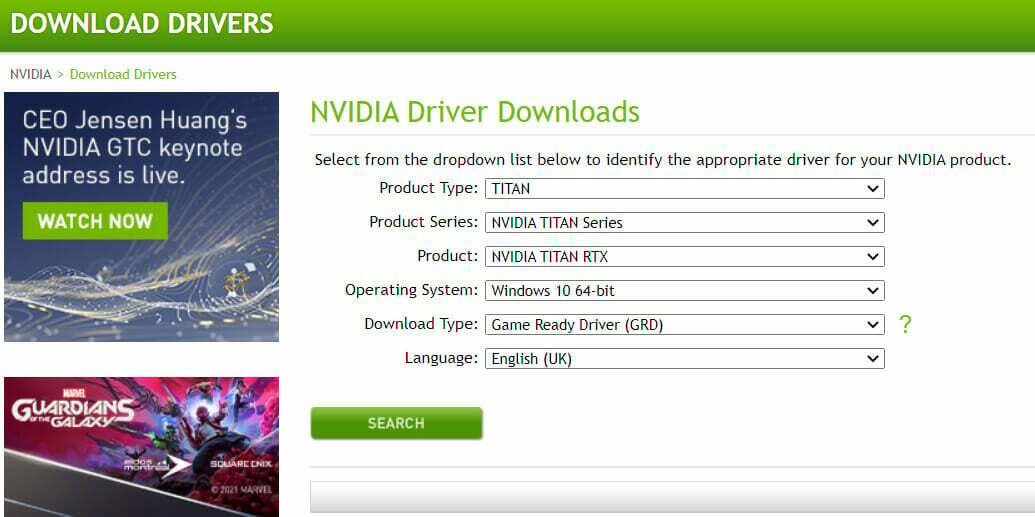
- انقر على يُقدِّم أو يبحث زر.
- ثم انقر فوق ملف تحميل زر للحصول على أحدث برنامج تشغيل بطاقة رسومات متوافق مع جهاز الكمبيوتر الخاص بك.
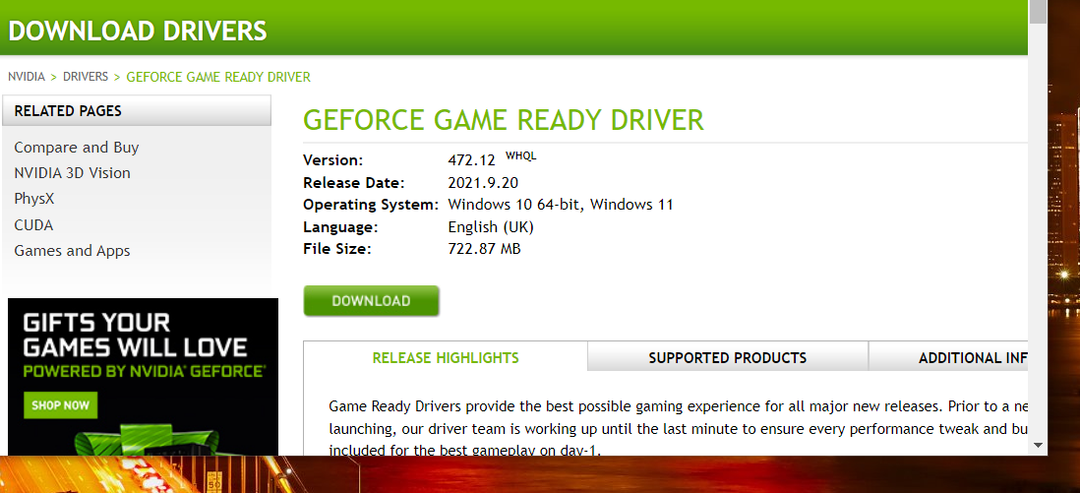
- بعد تنزيل حزمة برنامج التشغيل ، اضغط على شبابيك مفتاح + ه مفتاح التشغيل السريع.
- افتح المجلد الذي حفظت فيه حزمة برنامج التشغيل.
- انقر فوق ملف حزمة برنامج التشغيل لفتح معالج الإعداد الخاص به.
- ثم انتقل من خلال معالج الإعداد لتثبيت برنامج تشغيل الرسومات.
نصيحة الخبراء:
برعاية
يصعب معالجة بعض مشكلات الكمبيوتر ، خاصةً عندما يتعلق الأمر بملفات النظام المفقودة أو التالفة ومستودعات Windows.
تأكد من استخدام أداة مخصصة ، مثل فورتكت، والتي ستقوم بمسح واستبدال الملفات المعطلة بإصداراتها الحديثة من مستودعها.
يمكنك أيضًا التحقق مما إذا كنت بحاجة إلى تحديث برنامج تشغيل بطاقة الرسومات الخاصة بك باستخدام برنامج تحديث برنامج تشغيل تابع لجهة خارجية. فحص جهاز الكمبيوتر الخاص بك باستخدام أداة تحديث برنامج تشغيل خارجية مثل دريفكس سيُظهر لك الأجهزة التي بها برامج تشغيل قديمة وعفا عليها الزمن.
8. قم بتعطيل برنامج مكافحة الفيروسات التابع لجهة خارجية
هناك عدد قليل جدًا من أدوات مكافحة الفيروسات التي لا تمتزج جيدًا مع Forza Horizon 4. تعد AVG و Avast و Avira و Comodo Antivirus و Emisoft Anti-Malware من بين العناصر المؤكدة لتعارضها مع اللعبة. لذلك ، يوصى بتعطيل برنامج مكافحة الفيروسات على الأقل قبل تشغيل اللعبة.
يمكنك عادةً تعطيل أدوات مكافحة الفيروسات التابعة لجهات خارجية من قوائم السياق الخاصة بها. انقر بزر الماوس الأيمن فوق رمز علبة النظام لبرنامج مكافحة الفيروسات الخاص بك وابحث عن خيار تعطيل أو إيقاف تشغيله. حدد خيار التعطيل لإيقاف تشغيل درعه لبضع ساعات على الأقل.
بدلاً من ذلك ، يمكنك محاولة إضافة Forza 4 إلى قائمة استثناءات أداة مكافحة الفيروسات. تحقق من الإرشادات الموجودة على موقع الويب الخاص بأداة مكافحة الفيروسات للحصول على مزيد من التفاصيل حول كيفية إعداد استثناءات البرامج الخاصة بها.
9. تمهيد نظيف لنظام التشغيل Windows 11
- اضغط على شبابيك مفتاح + X في نفس الوقت ، وهو اختصار لوحة المفاتيح.
- حدد ملف يجري الاختصار على فوز + X قائمة طعام.
- أدخل الأمر MSConfig التالي وانقر فوق نعم:
مسكونفيغ - انقر بدء التشغيل الانتقائي في حدود عام فاتورة غير مدفوعة.
- قم بإلغاء تحديد ملف تحميل عناصر بدء التشغيل خيار لإلغاء تحديد مربع الاختيار هذا.
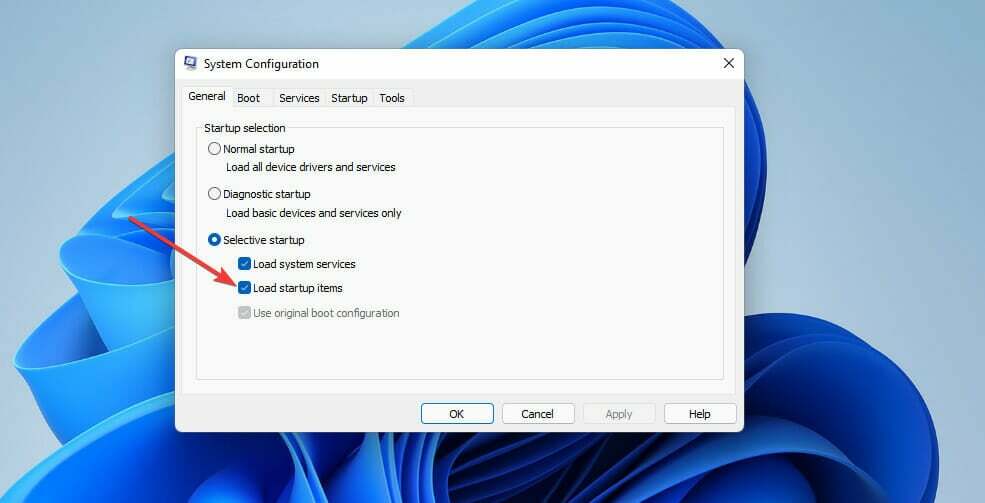
- إذا لم يتم تحديدها بالفعل ، فحدد تحميل خدمات النظام و استخدم تكوين التمهيد الأصلي إعدادات.
- ثم حدد ملف خدمات فاتورة غير مدفوعة.
- انقر اخفي كل خدمات مايكروسوفت لتحديد مربع اختيار هذا الخيار.

- حدد ملف أوقف عمل الكل خيار.
- اضغط على يتقدم زر لحفظ الإعدادات.
- انقر نعم للخروج من أعدادات النظام أداة.
- بعد ذلك ، حدد ملف إعادة تشغيل خيار.
- جرب لعب Forza Horizon 4 بعد إعادة التشغيل.
إذا نجح هذا الحل ، فمن المحتمل أن برنامج أو خدمة تابعة لجهة خارجية كانت تعطل اللعبة قبل تشغيل Windows 11 الذي تم تشغيله بشكل نظيف.
Sonic Audio و Discord و OBS و MSI Afterburner و Logitech G Hub و Nahimic Audio و Xsplit و EVGA Precision هي بعض التطبيقات التي تم تأكيد تعارضها مع Forza 4.
يمكنك استعادة تكوين التمهيد الأصلي عن طريق تحديد ملف تحميل عناصر بدء التشغيل و قم بتمكين كل الخيارات في حدود أعدادات النظام نافذة او شباك. إذا قمت بذلك ، فستحتاج إلى تحديد التطبيق المتعارض مع اللعبة لإزالته يدويًا من بدء التشغيل.
10. أعد تثبيت Forza Horizon 4
ملحوظة
هذه الإرشادات مخصصة لإعادة تثبيت تطبيق Forza Horizon 4 MS Store. يمكن للاعبي Steam إلغاء تثبيت اللعبة وإعادة تثبيتها باستخدام برنامج عميل Steam.
- افتح ال التطبيقات والميزات علامة تبويب في إعدادات على النحو المبين في الخطوات الثلاث الأولى من القرار الثاني.
- انقر فوق زر النقاط الثلاث لتطبيق Forza Horizon 4 للتحديد الغاء التثبيت.
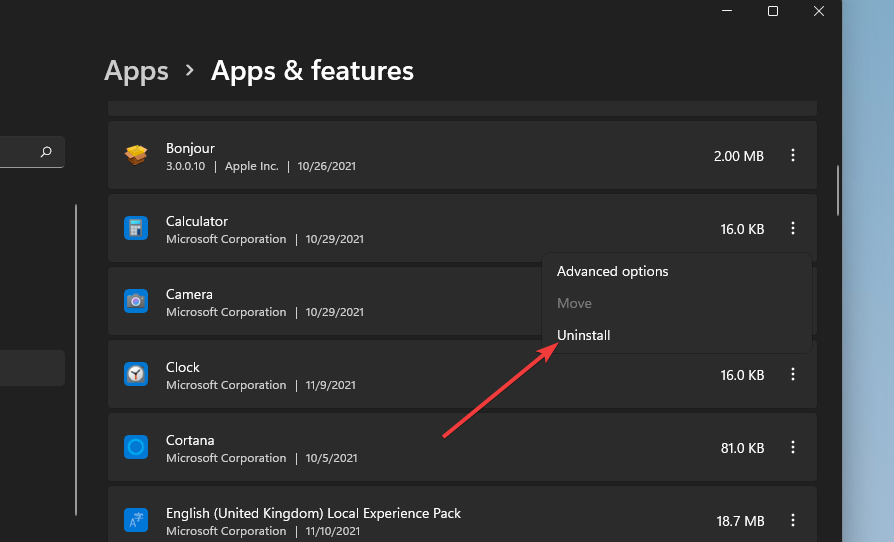
- يختار الغاء التثبيت مرة أخرى للتأكيد.
- قبل إعادة تثبيت اللعبة ، انقر فوق قوة و إعادة تشغيل على ال يبدأ قائمة طعام.
- بعد ذلك ، حدد متجر مايكروسوفت على ال يبدأ قائمة طعام.
- يدخل فورزا هورايزن 4 في ال متجر مايكروسوفت مربع البحث.
- حدد صفحة تطبيق Forza Horizon 4 في نتائج البحث.
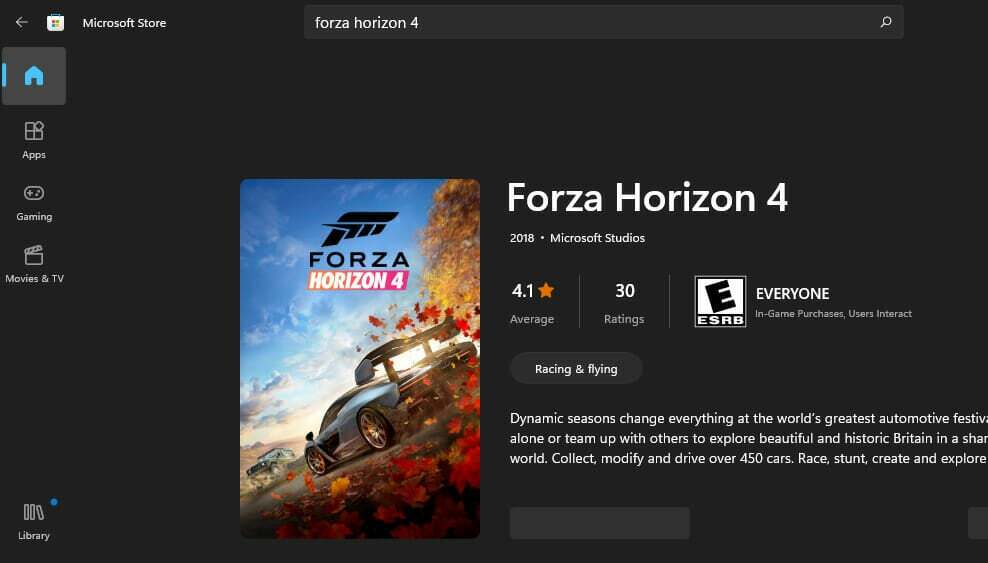
- ثم قم بتنزيل اللعبة من صفحة MS Store الخاصة بها لإعادة تثبيتها.
كيف يمكنني تحسين اللعب في Windows 11؟
يتضمن Windows 11 إعداد Game Mode الذي يمكنك تشغيله لتحسين الألعاب. يعمل هذا الإعداد على تحسين موارد النظام للألعاب عن طريق تعطيل عمليات الخلفية غير الضرورية وتحديثات Windows أثناء تشغيلها. يمكنك تمكين وضع اللعبة على النحو التالي:
- اضغط على شبابيك مفتاح + أنا اختصار لوحة المفاتيح.
- يختار الألعاب على يسار إعدادات.
- انقر على نوع اللعبة خيار الملاحة.
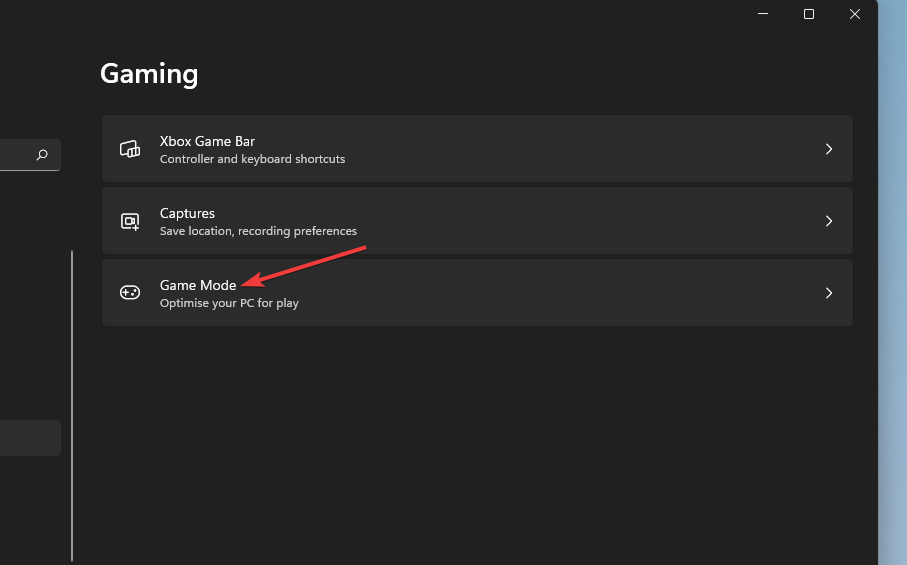
- ثم انقر فوق ملف نوع اللعبة الخيار على.
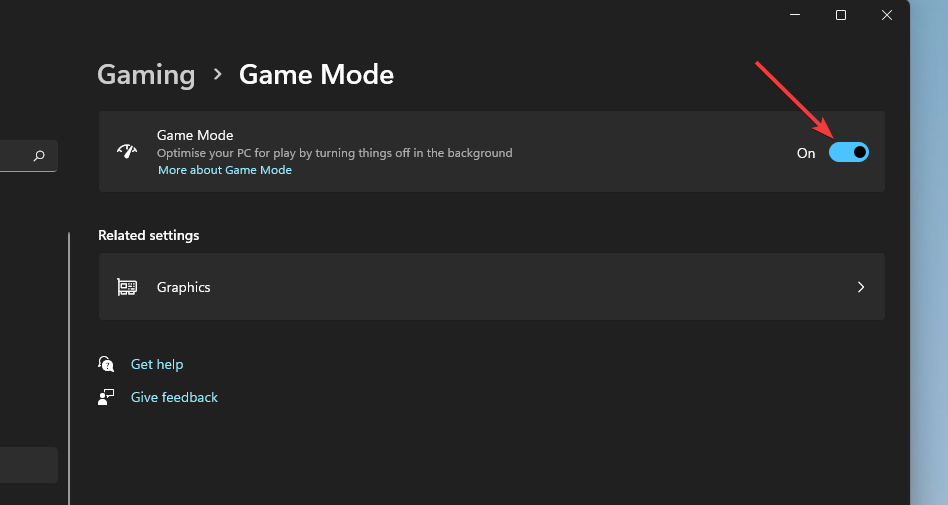
إذا احتجت في أي وقت إلى إصلاح Forza Horizon 4 lag في نظام التشغيل Windows 11 ، ففكر في لعب اللعبة مع تثبيت برنامج VPN. يمكنك اختيار خادم أقل ازدحامًا عند استخدام هذه الخدمة.
بشكل عام ، هناك العديد من الحلول المحتملة لإصلاح Forza Horizon 4 التي لا تعمل على Windows 11. تلك المذكورة أعلاه ستحل بعض الأسباب المحتملة لتعطل اللعبة.
ومع ذلك ، ربما يكون هناك الكثير من الإصلاحات المحتملة الأخرى لـ Horizon 4 التي لا تعمل. يمكنك أيضًا التحقق من ملف موقع دعم Forza. هذا موقع دعم مخصص لألعاب سباقات Forza يمكنك من خلاله إرسال تذاكر الدعم.
للقيام بذلك ، قم بتسجيل الدخول إلى موقع الويب هذا وافتح صفحة إرسال الطلب الخاصة به. أكثر من ذلك ، لا تتردد في ذلك اتخذ إجراءً إذا لم تتمكن من لعب Forza Horizon 4 عبر الإنترنت على جهاز الكمبيوتر الخاص بك.
وهناك البعض إعدادات ألعاب Windows 11 التي تحتاج إلى تمكينها من أجل ضمان أفضل أداء للرسومات ولعب سلس.
يمكن أن تؤدي إصلاحات Windows 11 المحتملة في دليلنا إلى بدء تشغيل لعبة Forza Horizon 4. لذلك ، تأكد من محاولة تطبيق معظمها قبل البحث عن مزيد من إرشادات استكشاف الأخطاء وإصلاحها بشأن عدم تشغيل Forza Horizon 4 على مشكلة Windows 11.
لا تتردد في مناقشة Forza Horizon 4 لا يعمل على Windows 11 في قسم التعليقات أدناه.
هل ما زلت تواجه مشكلات؟
برعاية
إذا لم تحل الاقتراحات المذكورة أعلاه مشكلتك ، فقد يواجه جهاز الكمبيوتر الخاص بك مشكلات أكثر خطورة في نظام التشغيل Windows. نقترح اختيار حل الكل في واحد مثل فورتكت لإصلاح المشاكل بكفاءة. بعد التثبيت ، فقط انقر فوق ملف عرض وإصلاح زر ثم اضغط ابدأ الإصلاح.